Adicionar aplicações de ambiente de trabalho no Intune para Educação
Aplica-se a:
- Windows 10
- Windows 11
Carregue e adicione aplicações de ambiente de trabalho ao inventário do Intune for Education. Depois de adicionar as aplicações, pode atribuí-las a grupos e instalá-las em dispositivos Windows.
Para concluir estes passos, precisará do ficheiro de instalação da aplicação que pretende adicionar.
Entre no portal Intune for Education.
Aceda a Aplicações.
Selecione Nova aplicação>Nova aplicação de ambiente de trabalho.
Introduza os seguintes detalhes:
- Ficheiro: carregue um instalador MSI para a aplicação.
- Nome da aplicação: o nome da aplicação a aparecer nos dispositivos.
- Descrição: uma descrição da aplicação para o ajudar a identificá-la rapidamente.
- Publisher: o nome do publicador da aplicação, para o ajudar a identificar rapidamente o programador da aplicação.
- Ícone: carregue um ficheiro PNG ou JPG para utilizar como ícone da aplicação.
Selecione o ícone de pasta e, em seguida, selecione o ficheiro de instalação da aplicação no seu computador.
Ative Não marcar versão da aplicação ao instalar se a aplicação já se atualizar a si própria através de atualizações para programadores. Quando esta definição está ativada, Intune não tenta instalar uma versão antiga da aplicação se já tiver sido encontrada outra versão no seu dispositivo. Por exemplo, aplicações como o Google Chrome e o Mozilla Firefox são atualizadas regularmente, uma vez que os programadores disponibilizam ativamente atualizações.
Selecione Salvar. A aplicação é carregada para Intune para Educação. Assim que o carregamento estiver concluído, pode atribuir a aplicação aos dispositivos.
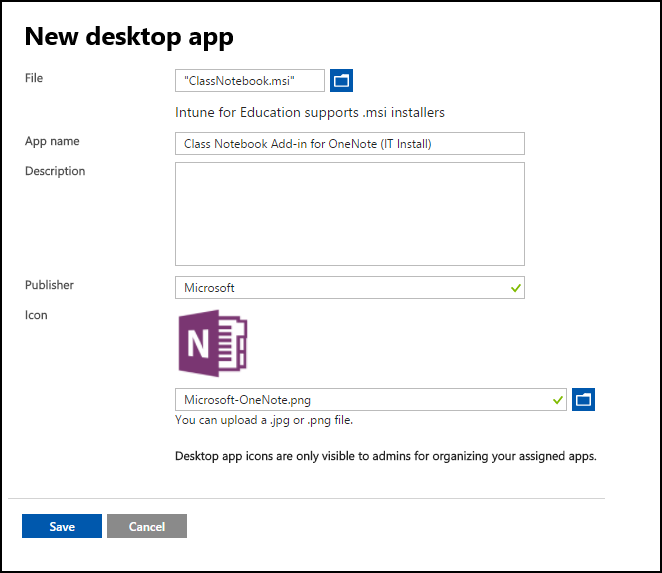
Dica
Se receber uma mensagem a informar que a aplicação não tem um ficheiro de instalação ou não foi encontrada, o ficheiro não foi carregado corretamente. Para corrigir este problema, carregue e guarde novamente o ficheiro.